Содержание
У каждого пользователя хоть раз в жизни возникала необходимость восстановить пароль от Skype. Аккаунт создавали лет 10 назад, уже и почту, на которую регистрировался аккаунт забыли или, вообще, к ней нет доступа. Номер телефона, возможно, не привязывали. В этой статье мы расскажем, как восстановить пароль в Скайпе , если, например, переустановили систему или купили новый ПК и теперь возникли проблемы со входом.
Восстановление пароля в Скайпе
При возникновении трудностей со входом в Скайп убедитесь, что у вас установлена правильная раскладка и не включён Caps Lock. Пробуйте различные варианты паролей. Если вы используете утилиту Punto Switcher эта программа может самопроизвольно менять раскладку при вводе пароля, поэтому для авторизации, если не никак получается войти, Punto Switcher временно лучше отключить.
Восстановить данные авторизации в Скайпе можно тремя способами: через привязанный телефон, через электронную почту и службу поддержки.
Восстанавливаем Скайп через Email
- В окне авторизации пишем свою почту.
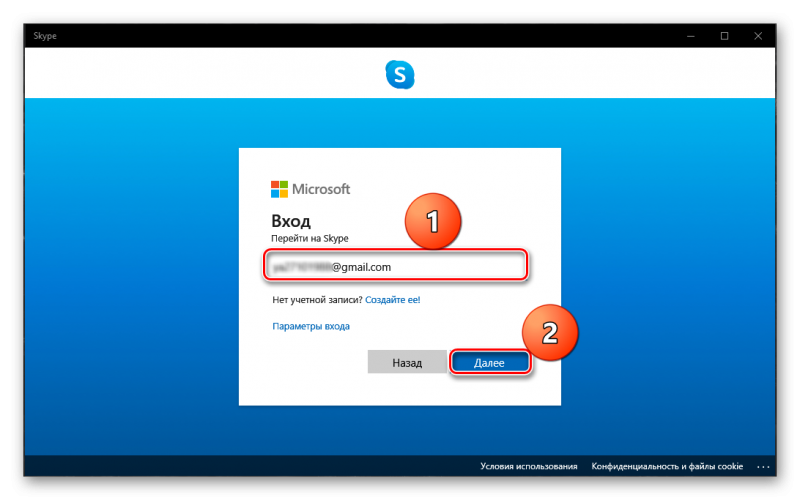
- Далее пробуем ввести пароль. Если не получается кликаем на ссылку «Забыли пароль?».
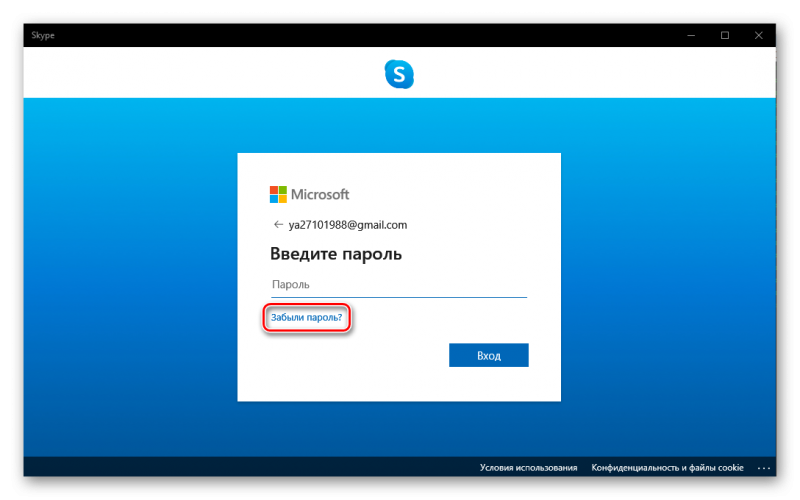
- В зависимости от того, какие данные были привязанные к учётной записи, вы увидите один или несколько электронных адресов (Майкрософт позволяет привязать к Скайпу, а теперь это единая учетная запись Майкрософт, до 10 различных псевдонимов). Выберите необходимый адрес.
- Нажмите «Получить код» для проверки.
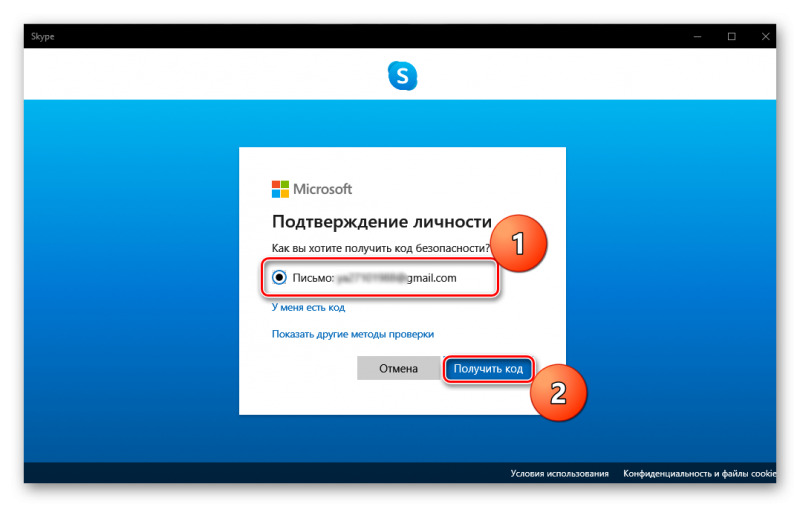
- На почту придет письмо, кликните по уникальной ссылке в письме или скопируйте код и введите его в соответствующее поле в форме восстановления.
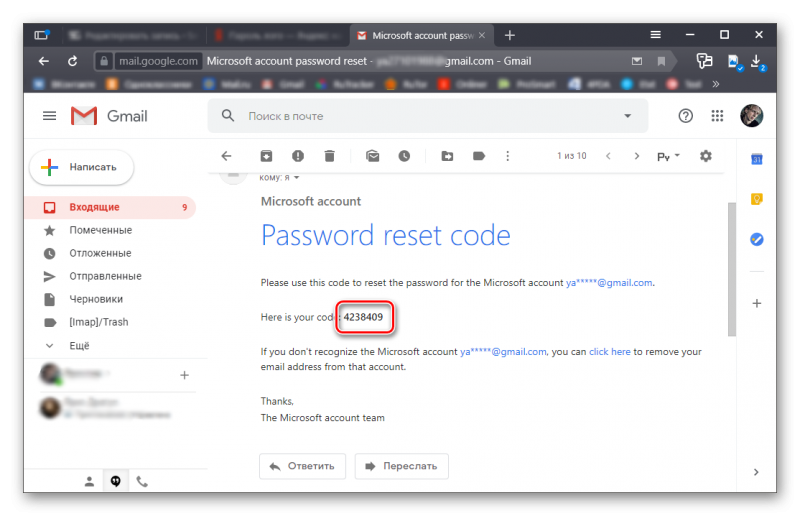
Проверьте папку «Спам», если в течение 10 минут письмо не пришло, иногда письма по ошибке попадают туда. Письмо действительно всего 6 часов, по истечении этого времени запрос на восстановление нужно будет отправлять заново.
- Задайте новый пароль. Он должен содержать символы верхнего и нижнего регистра и цифры. Не используйте простых комбинаций, состоящих из имени и года рождения, такие коды легко взламываются злоумышленниками.
- Нажмите «Далее».
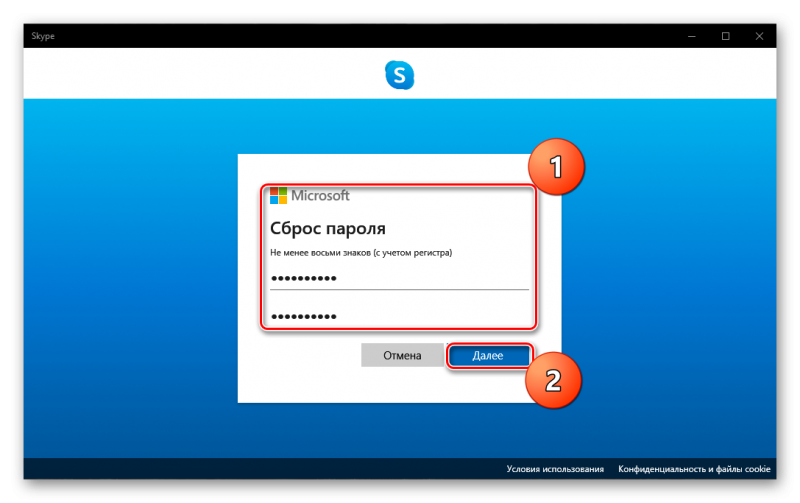
- Вы увидите сообщение «Ваш пароль изменён». Нажмите «Войти» и пройдите стандартную процедуру авторизации.
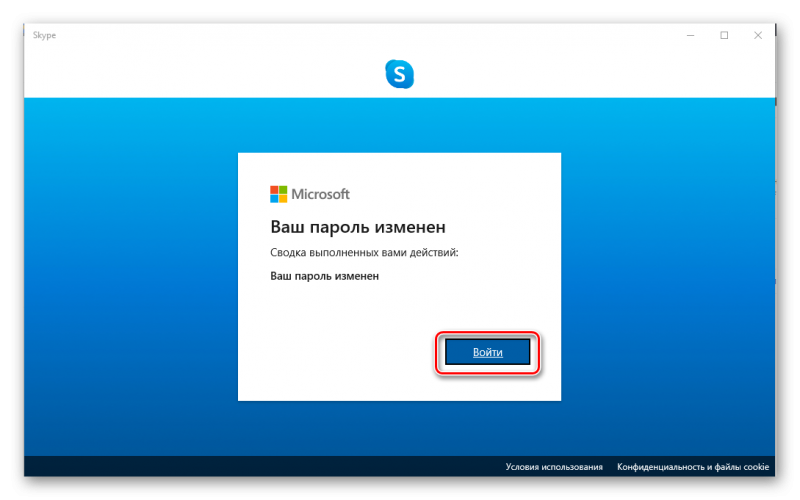
Восстанавливаем Skype через телефон
Способ восстановления через телефон немного отличается. Даже если к вашей учётной записи привязан адрес электронной почты, способ восстановления через телефон не требуют необходимости вводить код из письма.
- Введите номер телефона, нажмите «Далее».
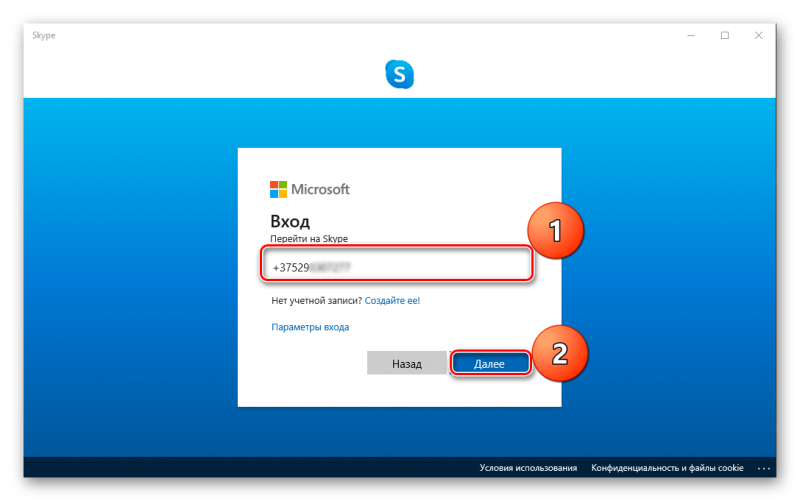
- В окне для ввода пароля нажмите гиперссылку «Забыли пароль?» (если вы ошиблись при вводе номера телефона нажмите «Это не мой номер» и откорректируйте его)
- Нажмите «Далее».
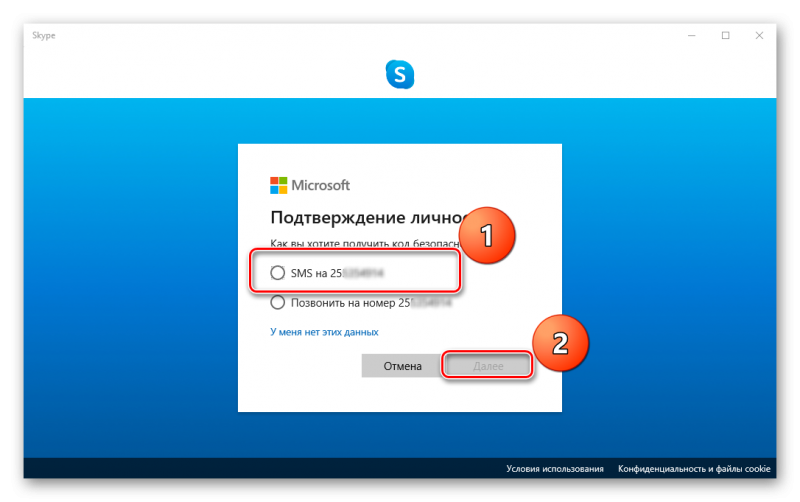
- На ваш телефон придёт SMS для сброса пароля.
- Введите в соответствующие поля код из SMS.
- Придумайте новый пароль и опять нажмите кнопку «Далее».
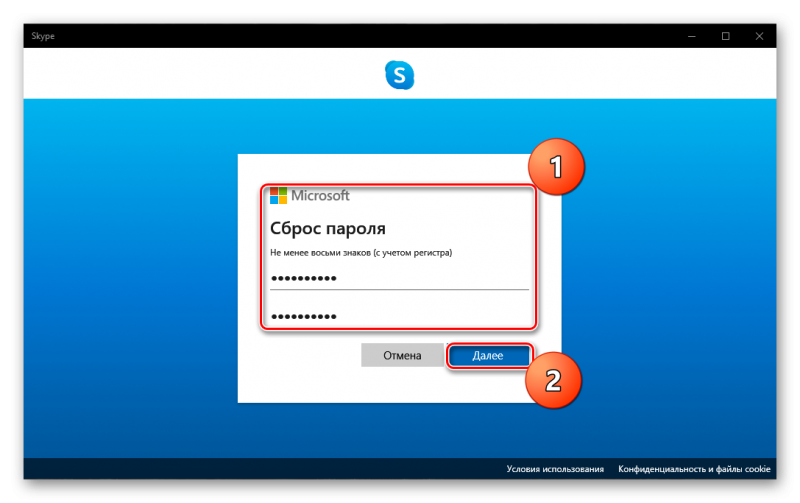
- Авторизуйтесь в Скайпе с новыми данными.
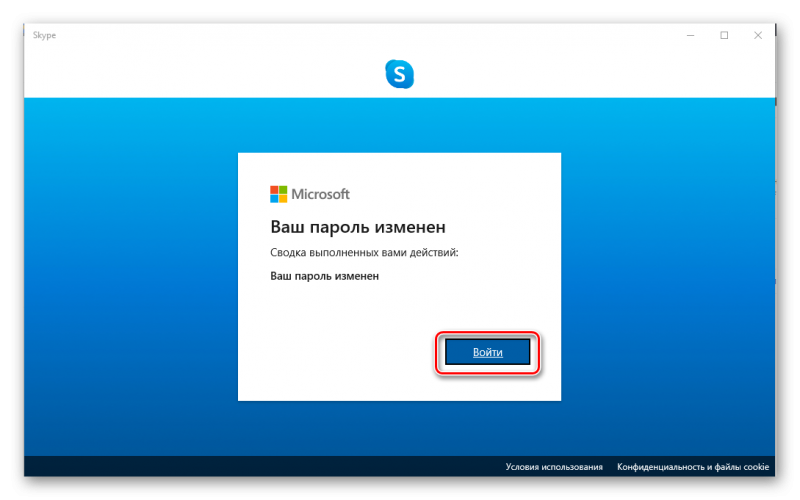
Пароль лучше записать, чтобы не забыть. Сохранить в надежном месте. Или объединить аккаунт Скайпа с учётной записью Майкрософт. Тогда у вас будет доступ ко всем сервисам Майкрософт.
Обращение в службу поддержки
На странице восстановления учётной записи введите логин от Skype, номер телефона, или адрес электронной почты.
- Введите контактный адрес электронной почты, к которому у вас есть доступ (если у вас нет адреса электронной почты создайте новый, кликнув по гиперссылке в соответствующем поле).
- Введите символы проверки от ботов.
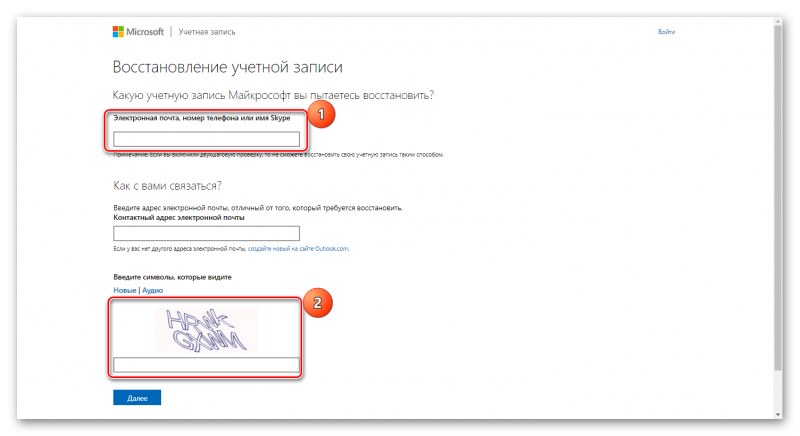
- На указанный email будет отправлено письмо с проверочным кодом. Нужно ввести его в появившемся окне.
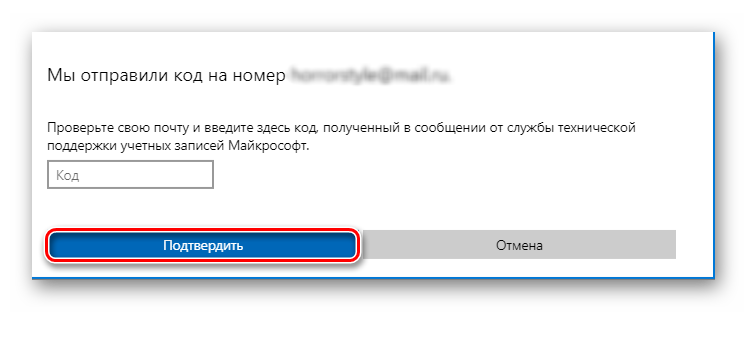
- В следующем окне нужно ввести свою фамилию, имя, дату рождения, страну или регион, который был указан при регистрации. Нажмите «Далее».
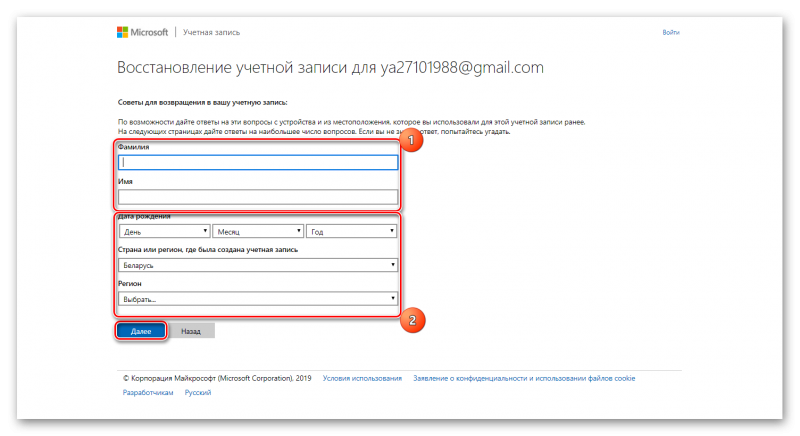
- Если вы помните какие-то старые пароли, которые ранее использовались для авторизации в Скайпе, введите их.
- Укажите, использовали ли вы какие-либо другие продукты Microsoft.
- А также приобретали ли вы какое-то программное обеспечение от Microsoft, либо вы покупали подписку.
- Нажмите «Далее».
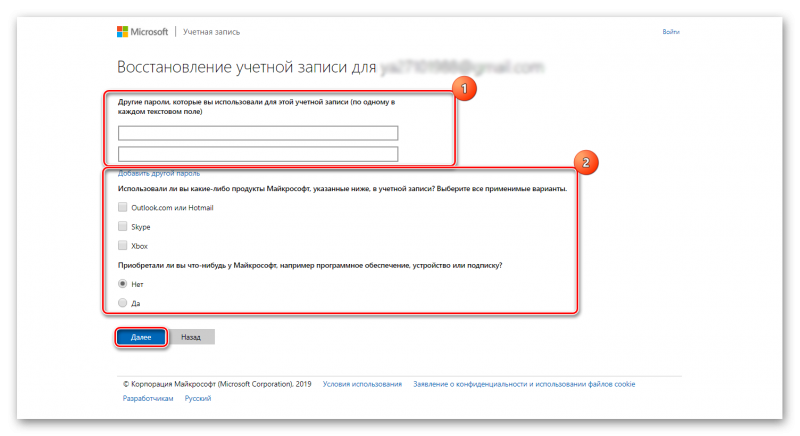
Если предоставленной информации будет достаточно в течение 24 часов вы получите письмо от службы поддержки с дальнейшими инструкциями.

Как восстановить пароль Скайп, если забыл пароль – достаточно актуальный вопрос в эпоху массового развития интернета. Сегодня все больше людей начинают использовать возможности сети для решения каких-то своих задач, и, естественно, постоянно сталкиваются с необходимостью авторизации. Обычно для этого процесса необходимо указать электронную почту, придумать логин и пароль. Но если почта у большинства людей одна, то вот с двумя другими элементами регистрации часто возникают проблемы – люди начинают вводить на ресурсах разные пароли и логины, забывая их где-то записывать. Итог – skype пароль утерян, а пользователь не может получить доступ к необходимой ему программе. Что делать? Мы постараемся помочь в этом вопросе.
Что делать, если забыл пароль от Скайпа
В большинстве мест, где требуется от человека пройти онлайн-авторизацию, предусмотрена функция для восстановления пароля. То есть, пользователю важно иметь доступ к своей электронной почте, чтобы решить проблему с положительным итогом.
Для восстановления Скайпа также совершенно не требуется помнить логин. Обычно он сохраняется на виртуальном сервере программы, узнать который можно будет после того, как будет получен доступ.
Как восстановить забытый пароль и логин в Скайпе
Вернуть возможность использования этой программы очень просто. Для этого потребуется выполнить всего несколько процедур:
- Запустить Skype на компьютере. Обязательно следует проверить, чтобы осуществлялось подключение к интернету.
- Найти на странице входа в программу надпись «Не можете войти в Skype?». Нажать ее.
- Ввести адрес электронного адреса, который был указан при регистрации. Иногда это может быть номер телефона.
- Перейти на почтовый ящик и дождаться получения кода восстановления (или СМС при использовании телефона).
- Ввести полученные значения в новом окне.



Важно помнить, что присланный код необходимо использовать в течение шести часов, иначе он утратит актуальность. После этого пользователю предложат две строки, полностью отвечающие на вопрос – как поменять пароль в Скайпе. Нужно придумать новый и ввести его в систему два раза.
Как восстановить логин в Скайпе
Сделать это можно сразу же после получения доступа в Skipe. Он будет виден рядом с аватаром пользователя. Если человек хочет его заменить, то ему потребуется:
- Нажать на меню «Skype».
- Выбрать «Личные данные» – «редактировать мои данные».
- В новом окне нажать на логин, который используется в системе.
- Написать новый. Нажать – сохранить.



Если вы внимательно прочитали наш материал, то вас больше не будет волновать вопрос – как восстановить Скайп, если забыл пароль или логин.
Не забывайте смотреть тематическое видео, специально размещенное на нашем ресурсе:
На интернет-ресурсах и в программах, требующих авторизацию, предусмотрена система восстановления утерянных данных для входа. Зная адрес электронной почты и логин, следуя подсказкам системы восстановления и пройдя основные этапы, можно восстановить забытый пароль и в Скайпе.

Если адрес электронной почты утерян, то восстановить доступ к учётной записи в Skype будет гораздо сложнее. В случае необходимости восстановить пароль в Скайпе без электронной почты, потребуется обращаться в службу поддержки и объяснять ситуацию. Если же при этом Skype установлен на нескольких устройствах, а также с какого-либо из них вход осуществляется автоматически, существует возможность восстановить пароль, поменяв e-mail в настройках профиля.
Быстрая навигация по статье
Автоматическая авторизация
Восстановить пароль и поменять адрес электронной почты можно при установленном автоматическом запуске Скайпа. Для этого необходимо:
- Щёлкнуть по значку «Skype» на рабочем столе или панели задач (система выполнит автоматический вход в программу);
- В верхнем меню перейти в раздел «Skype»;
- Выбрать подраздел «Личные данные»;
- Нажать на пункт «Редактировать мои данные» (откроется страница профиля);
- Внизу щёлкнуть мышкой по строке «Показать полный профиль»;
- Найти адрес электронной почты;
- Заменить его на новый;
- Сохранить изменения;
- Восстановить аккаунт с использованием нового адреса электронной почты.
Обращение в службу технической поддержки
Восстановление профиля в Skype без адреса электронной почты потребует прямого обращения в службу технической поддержки. Для этого нужно:
- Перейти на официальный сайт Skype (skype.com), в раздел «Дополнительная помощь» (support.skype.com/ru/support_request);
- Или в окне авторизации программы щёлкнуть по ссылке «Не можете вспомнить адрес электронной почты?»;
- Выбрать язык;
- Заполнить поля «Цель обращения» и «Проблема»;
- Ввести личные данные, содержащиеся в профиле (логин, номера телефонов, город и т.д.);
- Указать некоторые контакты из аккаунта;
- В случае совершения транзакций в Skype, предоставить расчётные данные (последние четыре цифры кредитной карты, ФИО пользователя, номер заказа, страна и т.д.);
- Добавить новый адрес электронной почты, по которому будет поддерживаться связь с технической службой Skype;
- После анализа всей информации и в случае принятия положительного решения, сотрудники Skype вышлют на почту инструкцию по восстановлению доступа к аккаунту.
При невозможности идентификации аккаунта можно создать новый профиль в Скайпе.
Поделитесь этой статьёй с друзьями в соц. сетях:
